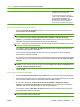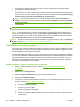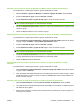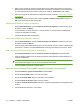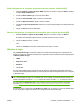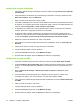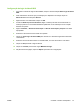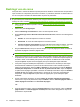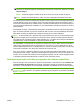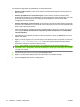HP CM8060/CM8050 Color MFP with Edgeline Technology - Guia do administrador do sistema
Recurso principal Subopções Descrição
permissões poderão imprimir somente com
qualidade de cor de Escritório geral.
Se você desmarcar ambas as caixas de
seleção ao lado de Imprimir com qualidade
de cor profissional e Imprimir com
qualidade de cor de Escritório geral, os
membros deste conjunto de permissões
apenas poderão imprimir em preto e branco.
Editar um conjunto de permissões existente
1. Na área Conjuntos de permissões, selecione o nome do conjunto de permissões que você
deseja editar e clique em Editar.
NOTA: Não é possível editar o conjunto de permissões Administrador do dispositivo.
2. Se você tiver selecionado Controle de acesso personalizado ou Controle de acesso
máximo na guia Acesso ao dispositivo, poderá permitir acesso a uma função controlada do
dispositivo marcando a caixa de seleção na área de cada cabeçalho.
NOTA: Para Cópia, você deve marcar a caixa de seleção na área do cabeçalho principal para
selecionar qualquer subitem abaixo dele.
Por exemplo, selecione Aplicativo de cópia para permitir que os membros deste conjunto de
permissões façam cópias no dispositivo.
3. Se você quiser restringir algumas opções de um recurso, desmarque as caixas de seleção
apropriadas no cabeçalho principal.
Por exemplo, se você quiser permitir que os membros deste conjunto de permissões façam cópias
em preto e branco e não coloridas, desmarque a caixa de seleção ao lado de Fazer uma cópia
colorida.
NOTA: Para restringir recursos de cor, você deve primeiro abrir a página Restringir cor/
Limites no menu do lado esquerdo da tela. Selecione Controle de acesso personalizado para
o Nível de controle de acesso de cores.
4. Clique em OK.
Criar um novo conjunto de permissões
1. Na área Conjuntos de permissões, clique em Novo para criar um novo conjunto de permissões.
2. Digite um nome exclusivo para o conjunto de permissões e, em seguida, especifique os recursos
que os membros deste conjunto de permissões estão autorizados a usar.
3. Se você tiver selecionado Controle de acesso personalizado ou Controle de acesso
máximo na guia Acesso ao dispositivo, poderá permitir acesso a uma função controlada do
dispositivo marcando a caixa de seleção na área de cada cabeçalho.
Por exemplo, selecione Aplicativo de cópia para permitir que os membros deste conjunto de
permissões façam cópias no dispositivo.
NOTA: Para Cópia, você deve marcar a caixa de seleção na área do cabeçalho principal para
selecionar qualquer subitem abaixo dele.
Tabela 5-2 Opções de conjuntos de permissões (continuação)
PTWW Controlar o acesso ao dispositivo 67